Не многие пользователи знают, что некорректное функционирование аккумулятора может быть причиной немалого количества проблем, касающихся работы самого компьютера. Поэтому очень важно следить за состоянием АКБ. Если батарея вашего ПК не заряжается , прежде всего проверьте кабель питания и драйвера, а уже потом переходите к аккумулятору. В этой статье подробно рассмотрим, как проверить батарею ноутбука на работоспособность. Давайте разбираться. Поехали!
Какие же есть основные причины проблем с батареей ноутбука? Их довольно много. Наиболее частая - банальный износ. Аккумулятор не вечен и имеет срок службы (как правило, 2–3 года) и по его истечении работает уже не так хорошо. Так что не стоит забывать об этом обстоятельстве. Ведь если у вас старый ноутбук , наверняка время замены батареи пришло уже давно. АКБ - это расходный материал, который без проблем можно заменить.
Существует несколько правил, которые позволят вам максимально продлить срок службы батареи. Первое - извлекайте аккумулятор, когда ноутбук работает от сети. Очень часто люди используют ноутбуки как стационарное устройство, при этом не вынимают батарею, что сокращает срок её службы. Второе правило - рекомендуется осуществлять полную разрядку/зарядку АКБ как минимум раз в пару недель, а лучше каждую неделю. В противном случае проблемы могут начаться гораздо раньше указанного срока.
Другие причины плохой работоспособности батареи:
- Произошло короткое замыкание;
- Была нарушена работа контроллера питания;
- Возникли проблемы с контактами АКБ;
- Было нарушено питание материнской платы ;
- Драйвера работают некорректно;
- Повредился кабель питания.
Если вы по какой-то причине не хотите обращаться к мастеру или в сервисный центр, можно провести самостоятельную диагностику батареи ноутбука. Для этого вам понадобится скачать и установить специальную утилиту BatteryCare. С её помощью вы сможете посмотреть всю основную информацию по работе и текущему состоянию аккумулятора. Также BatteryCare предлагает пользователю советы и рекомендации по улучшению работы АКБ и уменьшению потребляемого заряда. В общем, программа очень полезная, при этом совершенно бесплатная. Так что обязательно скачайте.

Ещё одна отличная утилита, предлагающая аналогичные возможности - Battery Optimizer. Из достоинств и особенностей можно выделить то, что Battery Optimizer позволяет повысить время автономной работы ноутбука, путём внесения изменений в работу некоторых служб. При этом программа сама рассказывает всё это пользователю. Помимо этого, здесь вы найдёте обширную и детальную информацию по работе АКБ.

Также можно обойтись и без использования программ. Нужен только мультиметр. Переведите его в режим постоянного тока и подсоедините к аккумулятору, предварительно разобрав его. Перед тем как разбирать АКБ, обязательно полностью разрядите её. Чтобы открыть батарею, вставьте нож в продольный шов корпуса и раздвиньте крышки. После этого проверьте напряжение в цепи при помощи мультиметра. На дисплее должно высветиться значение, равное числу элементов питания, умноженному на 3,7. Если напряжение отдельной ячейки меньше чем 3,7, то это говорит о том, что её пора заменить.

Теперь вы знаете, как проверить батарею ноутбука на работоспособность. Пишите в комментариях была ли полезной для вас эта статья, делитесь собственным опытом с остальными пользователями, и задавайте любые интересующие вопросы по рассмотренной теме.
При выборе смартфона емкость аккумулятора играет ключевую роль: какой смысл в мощности, хорошей камере и поддержке 4G, если гаджет ?
Каким бы емким не был источник питания гаджета, рано или поздно он придет в негодность. Батарею смартфона необходимо менять в двух случаях.
Деформация
Если аккумулятор начал деформироваться, на контактах появилась ржавчина или коррозия, то его нужно срочно менять. Использовать его опасно: есть риск повредить телефон и его компоненты.
Первые признаки деформации обнаружить сложно. Если у смартфона несъемная батарея, то при ее раздувании наверняка будет поврежден корпус устройства. Если же аккумулятор съемный, то можно вынуть его из гаджета и провести небольшой тест. Положите батарею на гладкую поверхность. Если она будет шататься, значит поверхность АКБ неровная, и ее пора менять. Советы по предотвращению вздутия батарей есть в .
Потеря емкости
Физически батарея выглядит хорошо, но свою емкость она по мере использования. Например, Li-ion в силу особенностей внутреннего устройства теряет около 20% емкости после 500 циклов зарядки и разрядки. Полная инструкция по определению реальной емкости аккумулятора .
Чтобы понять, нужно ли менять источник питания, следует проследить за автономностью смартфона. Если аппарат бездействует и теряет несколько процентов или резко выключается, хотя индикатор заряда показывал около 20-40 процентов, значит нужно выполнить . Если предложенная инструкция результата не принесет, рекомендуем заменить аккумулятор на новый.
Как проверить аккумулятор телефона?
Для второго случая есть специальные диагностирующие программы. Наберите *#*#4636#*#* и зайдите в пункт Информация о батарее , после чего на экран устройства будут выведены все сведения.

Если эта комбинация цифр по каким-либо причинам не работает, в Google Play можно всегда найти аналогичную по функциональности программу, например, AccuBattery или Battery от разработчика MacroPinch.
Последняя программа занимает мало места, показывает заряд аккумулятора в процентах и позволяет просмотреть, какие приложения и в каком количество расходуют энергию. Чтобы узнать состояние батареи, достаточно запустить приложение.

Есть и альтернатива: 3C Battery Monitor Widget. Хотя это приложение занимает чуть больше места, чем предыдущее, по функциональности они похожи. Для просмотра состояния аккумулятора также достаточно просто включить программу.

Проблеме быстрой разрядки Android мы уделяем . Здесь по экономии заряда, здесь - . Соблюдайте их, чтобы продлить жизнь АКБ.
Ёмкость любой батареи снижается по мере её использования. Чем больше раз перезаряжался аккумулятор, тем меньше энергии он способен в итоге вместить.
Поэтому перед покупкой ненового устройства стоит всегда смотреть не только на исходную ёмкость (Design capacity), заявленную производителем, но и на её текущее значение (Total capacity или Full charge capacity). Чем больше разница между ними, тем сильнее износ батареи и тем чаще её придётся заряжать.
Перечисленные ниже инструменты позволят вам быстро проверить аккумулятор. Чтобы подготовить устройство к проверке, достаточно полностью зарядить его.
Как проверить батарею ноутбука с Windows
В Windows есть встроенное средство диагностики аккумулятора. Чтобы включить его, сначала наберите в поиске по системе «Командная строка», кликните правой кнопкой мыши по найденной утилите и запустите её от имени администратора. Затем введите в появившемся окне команду powercfg /batteryreport и нажмите Enter.
Через несколько секунд Windows сохранит отчёт о состоянии батареи в папке по адресу C:\Windows\system32. Найдите в ней файл с названием battery-report.html и откройте его с помощью любого браузера. Затем прокрутите страницу до раздела Installed batteries - здесь вы должны увидеть значения Design capacity и Full charge capacity.
Www.howtogeek.com
Если в отчёте не будет нужной информации, можете посмотреть её с помощью бесплатных сторонних программ вроде BatteryInfoView и BatteryCare. Первая показывает Design capacity и Full charge capacity прямо в стартовом меню, во второй достаточно кликнуть Detailed Information.
Один из простейших способов узнать статус батареи MacBook - с помощью бесплатной утилиты coconutBattery. Все необходимые для проверки данные, включая Design capacity и Full charge capacity, отображаются сразу после её запуска. Плюс ко всему, программа может показывать аналогичную информацию для подключённых к компьютеру iOS-устройств.

Если вдруг coconutBattery по какой-то причине вам не нравится, попробуйте одну из альтернативных .
Всю необходимую информацию можно посмотреть в бесплатном приложении AccuBattery. Показатели Design capacity (на русском отображается как «Проектная ёмкость») и Full charge capacity («Вычисленная ёмкость») доступны на вкладках «Зарядка» и «Здоровье».


Найти другую программу в Google Play, которая отображает аналогичные данные, мне не удалось. Другие популярные приложения из этой категории показывают только примерное состояние аккумулятора в виде оценки плохо / средне / хорошо. Среди них «Батарея» и Battery Life.
Сегодня же разберем другой популярный и часто задаваемый вопрос: как узнать степень износа аккумулятора ноутбука. И сразу же сделаем оговорку - узнать настоящий износ и ресурс батареи не получится никак - все существующие программы позволяют лишь приблизительно оценить данные значения, хотя зачастую и этого будет достаточно. Мы рассмотрим два способа.
Определяем износ средствами Windows
Открываем Пуск , в поиске вводим cmd и по найденному файлу cmd.exe щелкаем правой кнопкой мыши, выбирая Запуск от имени администратора . В командной строке вводим powercfg energy и жмем Enter .
Через минуту появятся результаты оценки, но они не отобразятся на экране, а сохранятся в html файле. Для его поиска проследуем сюда:
C:\Windows\system32\energy-report.html

Открыть данный файл из папки system32 у вас, вероятно, не получится, поэтому копируем его в любую другую папку, откуда открываем любым интернет .
Отчет довольно объемный, смело листаем вниз и находим раздел Сведения о батарее .

В нем будет указана расчетная (паспортная) ёмкость батареи и ёмкость при последней полной зарядке. Разделив последнюю ёмкость на паспортную можно получить оставшийся ресурс: в данном случае осталось 36%.
Износ батареи в программе AIDA64
Для определения степени износа можно воспользоваться хорошо знакомой нам программой для диагностики ПК - . Ранее с ее помощью мы , название , лэптопа, и так далее. Поэтому смело - эта утилита пригодится вам еще не раз.

В программе открываем меню Компьютер - Электропитание , и видим те же значения, полученные первым способом с помощью командной строки. Здесь же AIDA64 сразу показывает и степень износа - 63%. К слову, это после 5 лет эксплуатации ноутбука, поэтому Windows настойчиво просит заменить батарею.

Еще один скриншот для примера - двухлетний ноутбук Samsung, который использовался нечасто. AIDA64 показывает 26% изношенности и 157 циклов перезарядки. Эти цифры соответствуют и теории о том, что за первые два года аккумулятор теряет до 30% своей номинальной ёмкости.
Если же вы решитесь на замену батареи для ноутбука, то рекомендуем к прочтению рассказ специалистов сервисного центра о .
Дело в том, что в Windows (как я уже писал выше) есть специальная утилита, которая отслеживает состояние аккумулятора и сейчас мы воспользуемся ещё одной её особенностью.
Первым делом нам нужно запустить и выполнить (написать или вставить отсюда) команду powercfg energy
:
и ждем пока соберется информация. Обычно на это требуется около минуты. После окончания в окне будет написано, что всё готово и файл отчета был создан. Обычно он сохраняется там же, где и лежит командная строка (windows/system32
) и называется energy-report.html
. Впрочем об этом всём Вам будет написано:

Теперь идём в этот самый каталог, путь которого написан, и открываем через полученный отчет. В нём очень много информации, но основная по этому статье - это Сведения о батарее . Обратите внимание на такие параметры, как «Расчетная емкость» и «Последняя полная зарядка». В идеальном варианте эти значения должны быть равны. Чем меньше значение «Последняя полная зарядка», тем ниже способность аккумулятора накапливать энергию. Снижение же значения второго параметра по отношению к первому на 50 или более процентов указывает на то, что батарею вскоре придётся заменить.

Если у Вас этот файл не хочет открываться, то попробуйте скопировать его в любую другую папку, а оттуда открыть уже.
Как видите, узнать когда следует заменить батарею достаточно легко, исходя из всех данных. Можете так же обратить внимание на другие полезные советы и рекомендации.

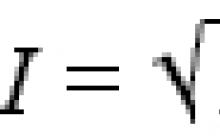









«плюсы» и«минусы» демократии
Геодезист. Кто такой геодезист? Описание профессии. Профессия геодезист Геодезист обучение
Магеллановы облака: кто они?
Перечный соус для стейка Сливочный перечный соус
Как составить грамотное портфолио дизайнеру